기본 전환 설정 및 적용
1) 프리미어 프로에 기본 설정된 전환 효과
프리미어 프로에는 비디오 전환의 '교차 디졸브'와 오디오 전환의 '지속 가감속'이 기본 전환으로 사전 설정되어 있습니다. 효과 패널을 열고 보면 아래 사진 속처럼 비디오 전환의 '교차 디졸브'와 오디오 전환의 '지속 가감속'의 아이콘 파란색 윤곽선이 보이는데, 이것이 기본 전환 아이콘임을 표시합니다.
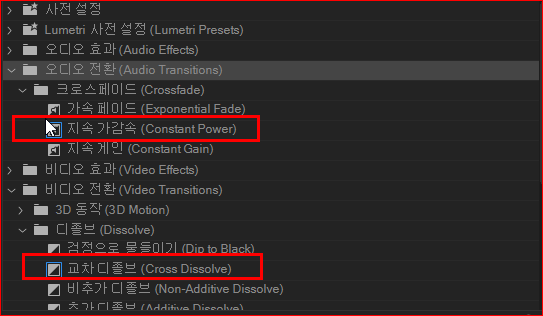
2) 기본 설정 전환 효과를 시퀀스에 적용하는 방법
(1) 1개의 편집 지점에 기본 전환 적용
기본 전환은 아래 첫 번째 그림 속 노란 박스 속의 붉은 마우스 포인트 선처럼 두 개의 클립이 만나는 지점을 선택하고 아래 두 번째 그림처럼 [시퀀스]→[선택 영역에 기본 전환 적용]을 선택하면 됩니다.
[그림]
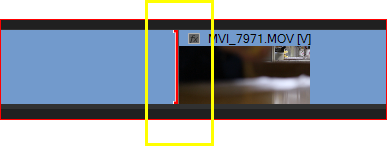
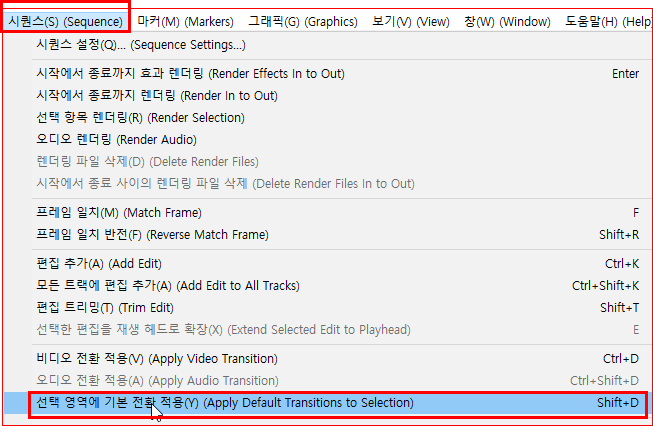
(2) 복수의 지점에 기본 전환 적용
아래 첫 번째 그림처럼 [타임라인]에서 클립 위로 선택 윤곽을 그려 클립을 선택하거나, Shift 키를 누른 상태로 클립을 클릭하여 선택한 후 위 두 번째 그림처럼 [시퀀스]→[선택 영역에 기본 전환 적용]을 선택하면 됩니다.
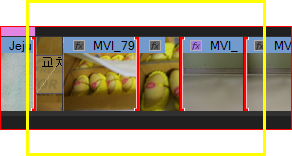
(3) 시퀀스의 전체 클립에 기본 전환 효과 적용하는 법
아래 첫 번째 그림처럼 프로젝트 패널에서 복수의 클립을 선택하고 하단의 시퀀스 자동화(Automate to Sequence)를 클릭하면 아래 두 번째 대화 상자가 뜹니다. 대화 상자 속의 옵션들(배치, 방법, 지속시간)을 선택하고 다음을 누르면 시퀀스 클립 전체에 이 전환을 적용할 수 있습니다.
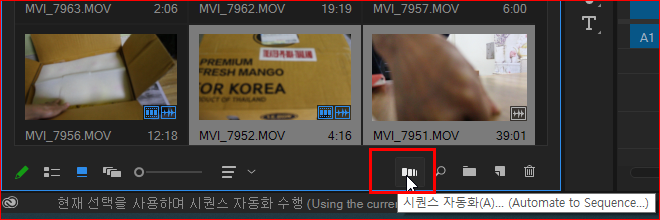
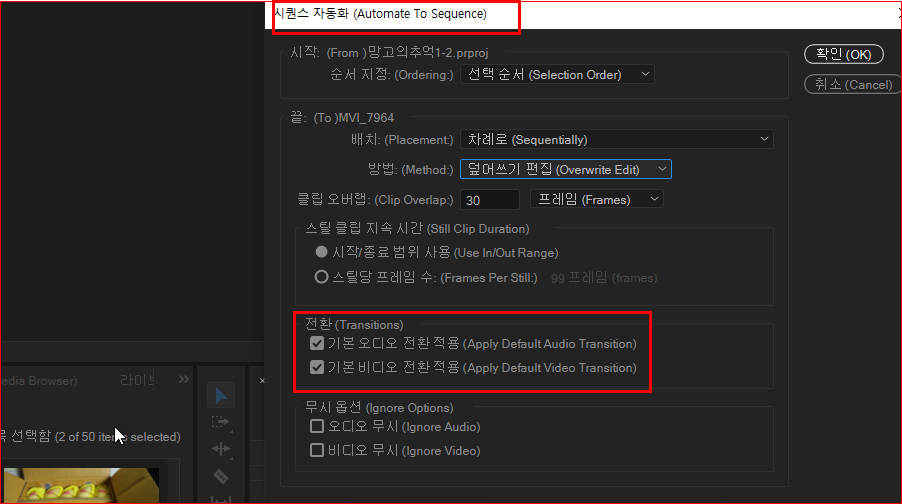
3) 기본 전환 효과의 변경
이 기본 전환은 다른 항목으로 변경할 수 있는데, 변경하면 모든 프로젝트에 대해 기본 설정이 변경되며, 기본 전환을 변경하더라도 이미 시퀀스에 적용된 전환에는 영향이 없습니다.
해당 전환 효과를 마우스로 선택하고 효과 탭 우측 삼선을 클릭한 후 [선택한 항목을 기본 전환으로 설정]을 클릭하면 기본 전환이 변경할 수 있습니다.

4) 기본 전환의 지속 시간 변경
(1) 편집 → 환경 설정에서 변경하는 방법
아래 첫 번째 사진처럼, 편집 → 환경 설정→타임라인→[비디오 혹은 오디오 혹은 스틸 이미지 기본 지속시간]을 선택하고 이 옵션을 원하는 대로 변경하면 됩니다.
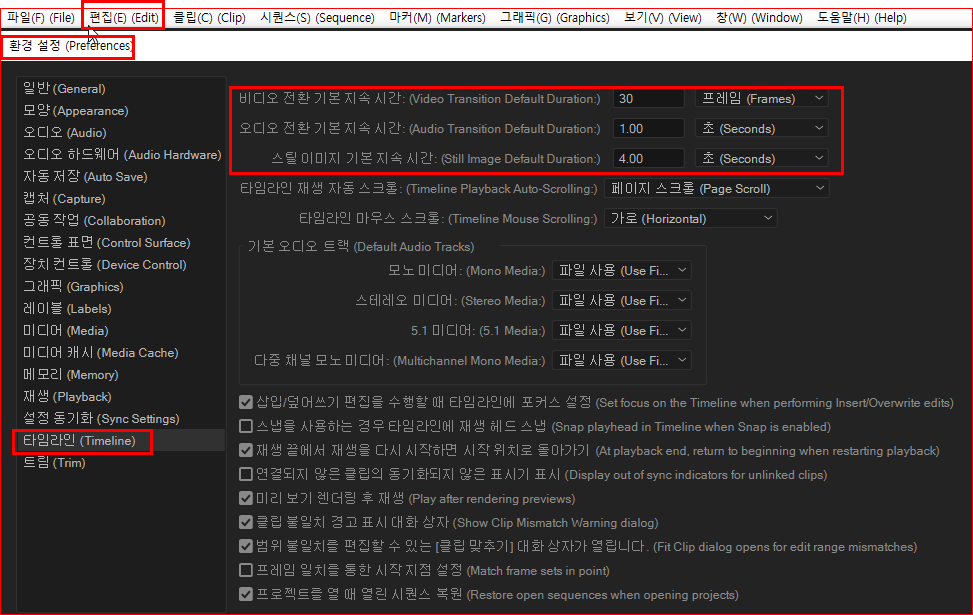
(2) 효과 패널 메뉴 단추를 이용하는 방법
효과 패널 우측 삼선을 클릭하고 아래 [기본 전환 지속 시간 설정]을 클릭하여 설정하면 됩니다. 비디오 전환 및 오디오 전환 기본 지속 시간 값을 변경하고 확인을 누르면 됩니다.
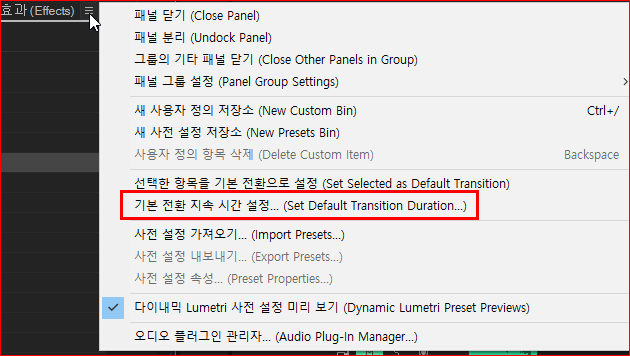
5) 기본 전환의 복사 및 붙여넣기
시퀀스의 모든 전환 효과는 복사하여 같은 유형의 다른 컷 붙여 넣기를 할 수 있습니다. 다시 말하면, 비디오 전환은 비디오 트랙에, 오디오 전환은 오디오 트랙에 붙여 넣을 수 있습니다.
먼저 타임라인의 두 클립 사이에 적용된 전환 효과를 마우스로 선택하고 Ctrl+C(Win)로 복사합니다.
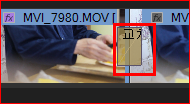
(1) 1개의 지점에 붙여 넣기
아래 그림처럼 붙여 넣을 절단선을 마우스로 붉게 클릭하여 선택하고 Ctrl+V(Win)를 누르면 됩니다.
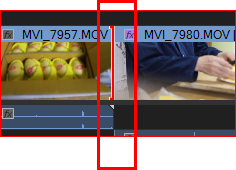
(2) 복수의 지점에 붙여 넣기
아래 그림처럼 붙여 넣을 절단선을 Shift를 누른 채 마우스로 복수 선택한 후, Ctrl+V(Win)를 누르면 됩니다.
- 이 경우, 클립 위로 선택 윤곽을 그려 클립을 선택하면 적용되지 않습니다.
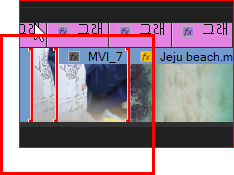
6) 전환 바꾸기(전환 변경)
절단선에 적용된 교체 하고자 한다면 새 비디오 또는 오디오 전환을 기존 전환 위로 드래그하면 됩니다. 전환을 바꾸는 경우 정렬 및 지속 시간 원래대로 유지되며, 이전 전환에 대한 설정은 버려지고 새 전환에 대한 기본 설정으로 바뀝니다.